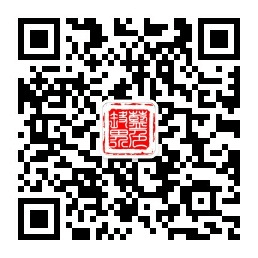1.滑动关机
为C:\Windows\System32\SlideToShutDown.exe创建快捷方式,关机的时候点它可以实现滑动关机。

2.去除右键Intel显卡
之前使用Windows 7时用右键管家,右键的什么AMD、NVIDIA、Intel显卡选项通通一键解决,但在Windows 10中这招似乎对Intel显卡不管用了。需要手动删除注册表项HKEY_CLASSES_ROOT\Directory\background\shellex\ContextMenuHandlers\igfxDTCM才能去除,下面附上一段简单的bat去除右键Intel选项(以管理员身份运行)。
@echo off echo 正在备份注册表项至C:/Windows10去除右键Intel显卡菜单.reg... reg export "HKEY_CLASSES_ROOT\Directory\background\shellex\ContextMenuHandlers\igfxDTCM" C:/Windows10去除右键Intel显卡菜单.reg echo. echo 正在删除注册表项... reg delete "HKEY_CLASSES_ROOT\Directory\background\shellex\ContextMenuHandlers\igfxDTCM" /f exit
3.开启上帝模式
新建文件夹并重命名为God Mode.{ED7BA470-8E54-465E-825C-99712043E01C},打开这个文件夹就可以开启上帝模式。
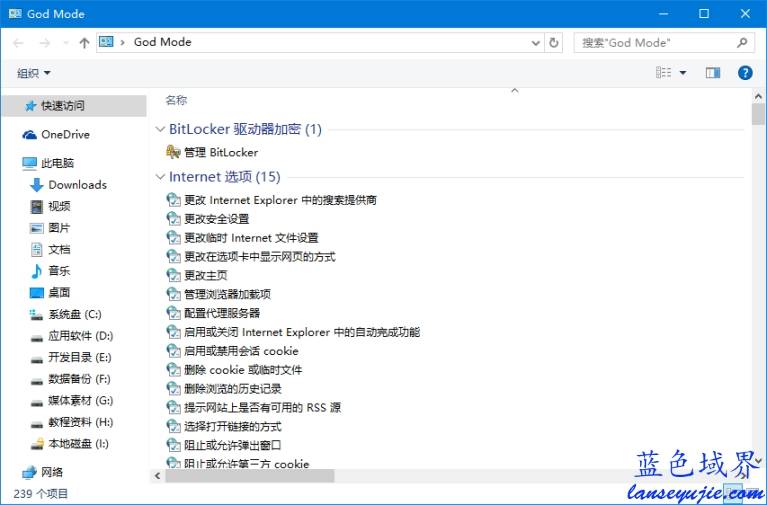
4.快捷键
以管理员身份运行cmd:Windows+X再按A
复制文件:Ctrl+拖动文件
打开通知中心:Windows+A
启动Cortana进入聆听模式:Windows+C
显示桌面:Windows+D
启动资源管理器:Windows+E
创建虚拟桌面:Ctrl+Windows+D
关闭当前虚拟桌面:Ctrl+Windows+F4
切换桌面:Ctrl+Windows+←/→
快速查询:Windows+Q/S
窗口靠边:Windows+←/→
窗口缩放:Windows+↑/↓
系统设置:Windows+I
放大镜:Windows++/-
创建文件夹:Ctrl+Shift+N
锁定计算机:Windows+L
5.CMD透明
打开cmd右键标题栏,在属性-颜色-不透明度中调节。
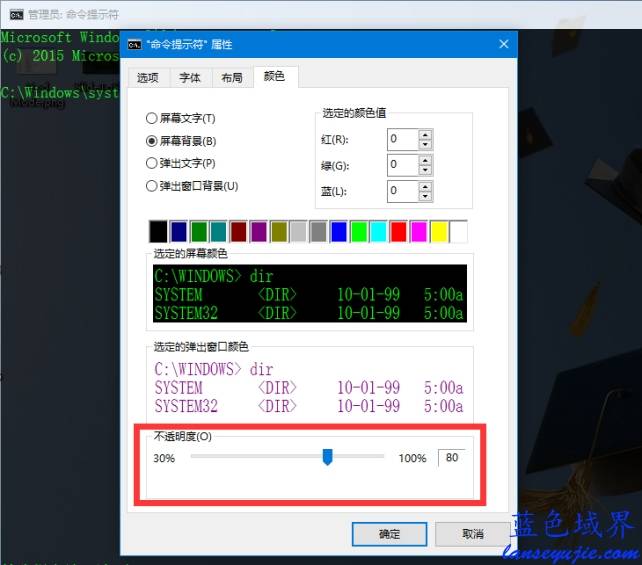
6.禁用开机启动项
打开任务管理器,在启动选项中可以关闭无用开机启动项。
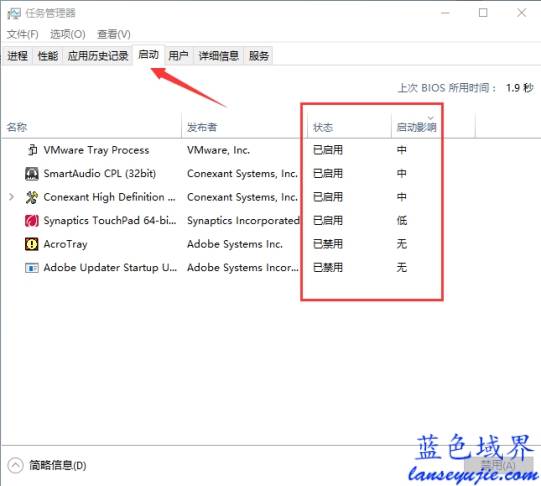
7.修正Internet时间同步不准
最近发现Windows10时间比标准时间快14分钟,经查找确认为Internet时间同步服务器问题--默认的时间同步服务器time.windows.com提供的时间比标准时间快!如何修正呢?打开控制面板-日期和时间,在Internet时间选项中更改设置,将默认的时间同步服务器地址改为上海交通大学的NTP服务器ntp.sjtu.edu.cn再更新一下即可(多次更新出错可手动停止、启动Windows Time服务再进行更新)。
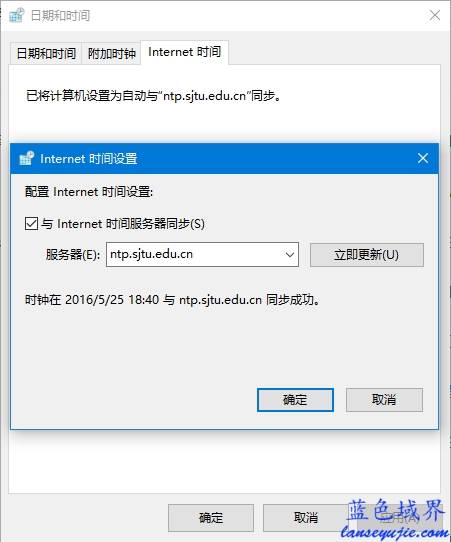
8.禁用触摸板
笔记本上的光标我们一般习惯用鼠标操控,为了防止打字时误碰触摸板我们还常将触摸板禁用,可是电脑自从升级到Windows10后原来禁用触摸板的快捷键F6就不管用了,无奈触摸板驱动还没跟上Windows10的脚步。临时的解决方法是在触摸板那里设置“连接外部USB指向装置时禁用内部指向装置”。
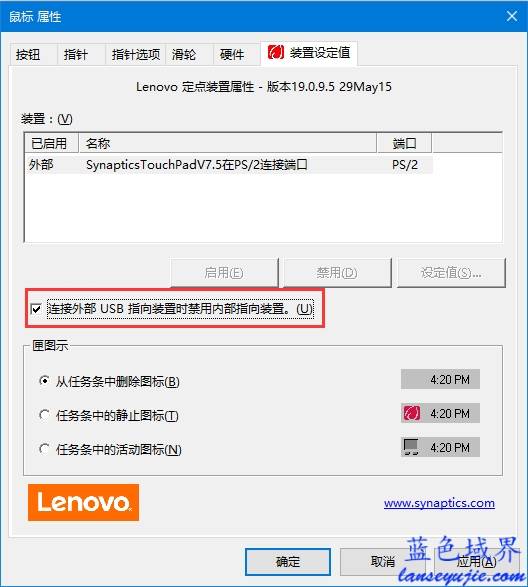
9.Ubuntu双系统不能访问NTFS硬盘
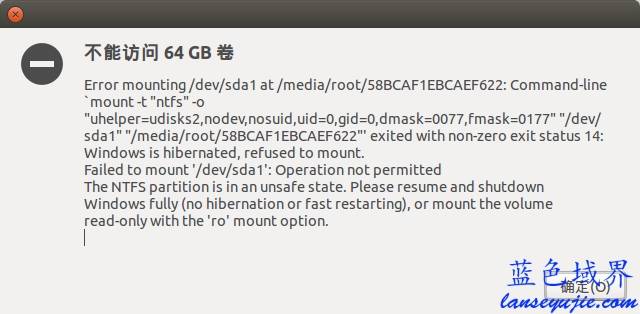
Windows10与Ubuntu16.04双系统发现Ubuntu下不能挂载Windows的NTFS分区,一番搜索后得知:
Windows10默认开启了快速启动功能,即“混合启动”。简单说,“混合启动”的原理是关机的时候只关闭用户会话,让系统内核会话转入休眠状态,从而有效提高Windows10系统的启动速度。这也是Windows10关闭和启动都很快,重启很慢的原因。而这种休眠状态下的磁盘Ubuntu认为处于一种不安全的状态,所以拒绝挂载。
解决方法:进入控制面板,打开电源选项-选择电源按钮的功能-更改当前不可用的设置,去掉勾选启用快速启动并保存修改,下次启动Ubnutu时就可以挂载Windows的分区了。
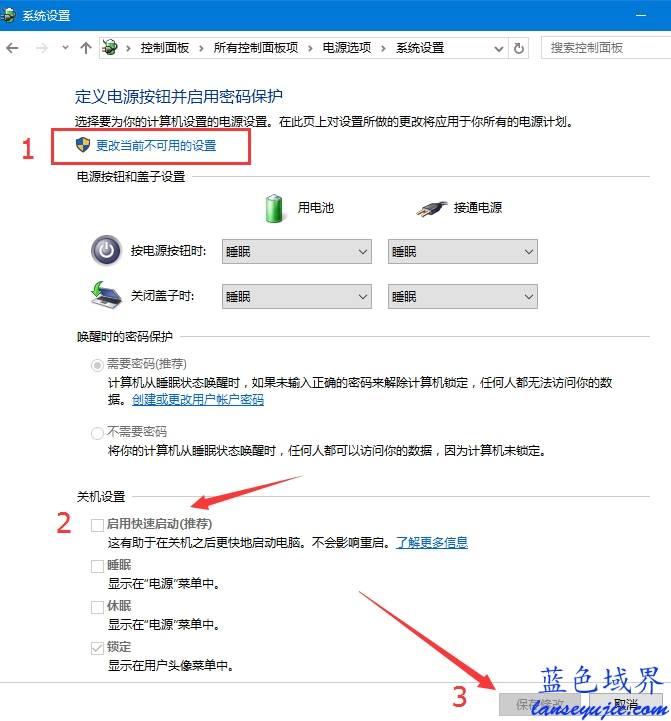
10.启用Dolby音效
升级Windows10后发现播放音频时开启控制面板的杜比音效没有效果,开始还以为驱动问题,后来重装了一遍系统问题依旧,偶然间打开扬声器属性才恍然大悟。原来Windows10默认扬声器是禁止任何增强音效的。
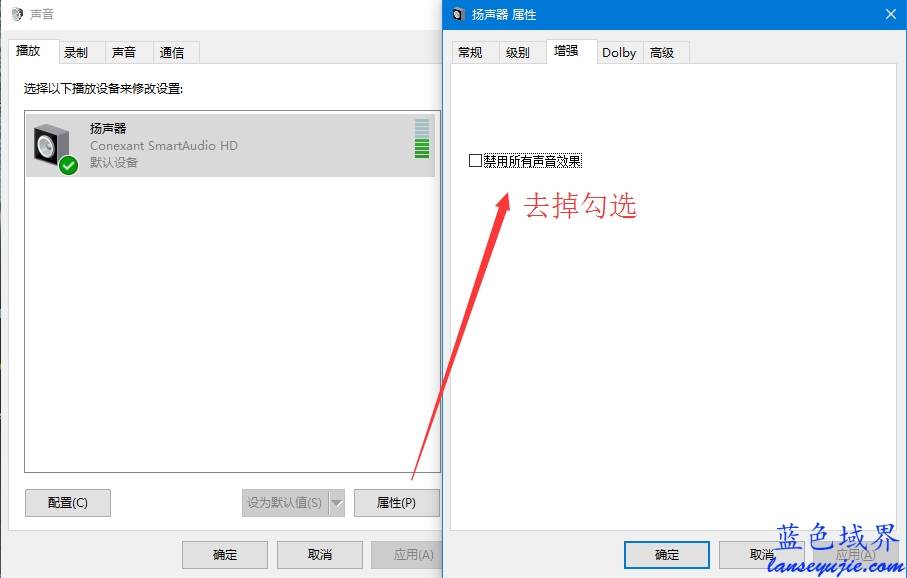
允许所有声音效果后再开启杜比音效,播放音频时就会有频谱显示了。
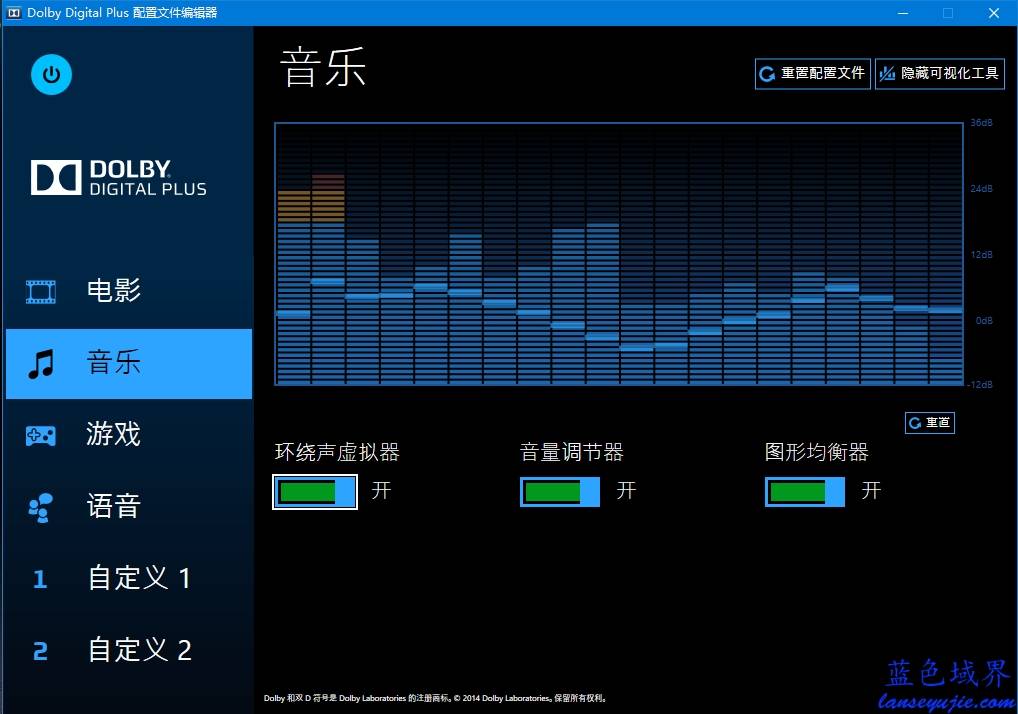
11.一键创建WiFi热点批命令(需无线网卡支持),创建完后需将已连接的的Internet网络连接共享给创建的热点,否者不能上网。
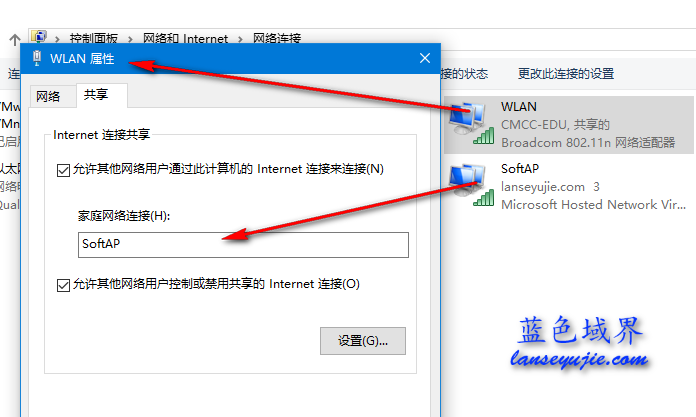
@echo off mode con: cols=50 lines=35 title SoftAP Manager color 0a REM 鉴权 set TempFile_Name=%SystemRoot%\System32\BatTestUAC%Random%.temp ( echo "BAT Test UAC" >%TempFile_Name% ) 1>nul 2>nul if exist %TempFile_Name% ( del %TempFile_Name% 1>nul 2>nul goto begin ) else ( goto admin ) REM 命令向导 :begin cls color 0a echo ┌─────────────┐ echo │ 1 .启动SoftAP │ echo │ 2 .停止SoftAP │ echo │ 3 .更改SSID │ echo │ 4 .更改KEY │ echo │ 5 .查看SoftAP │ echo │ 6 .删除SoftAP │ echo │ 7 .退出CMD │ echo └─────────────┘ echo. choice /C 1234567 /N /M 请输入相应的序号: echo. If ErrorLevel 1 If Not ErrorLevel 2 goto start If ErrorLevel 2 If Not ErrorLevel 3 goto stop If ErrorLevel 3 If Not ErrorLevel 4 goto setSSID If ErrorLevel 4 If Not ErrorLevel 5 goto setKEY If ErrorLevel 5 If Not ErrorLevel 6 goto show If ErrorLevel 6 If Not ErrorLevel 7 goto delete If ErrorLevel 7 If Not ErrorLevel 8 goto exit REM 启动虚拟网络 :start cls netsh wlan start hostednetwork If ErrorLevel 0 If Not ErrorLevel 1 goto succ goto fail REM 停止虚拟网络 :stop cls netsh wlan stop hostednetwork If ErrorLevel 0 If Not ErrorLevel 1 goto succ goto fail REM 修改SSID :setSSID cls set SSID= set /p SSID=请输入无线热点SSID: netsh wlan set hostednetwork mode=allow ssid=%SSID% netsh wlan start hostednetwork If ErrorLevel 0 If Not ErrorLevel 1 goto succ goto fail REM 修改KEY :setKEY cls set KEY= set /p KEY=请输入新密码(8个字符或以上): netsh wlan set hostednetwork mode=allow key=%KEY% keyUsage=persistent If ErrorLevel 0 If Not ErrorLevel 1 goto succ goto fail REM 详情虚拟网络 :show cls netsh wlan show hostednetwork echo. echo. color 0e echo ┌─────────────┐ echo │ 1 .主界面 │ echo │ 2 .退出CMD │ echo └─────────────┘ echo. choice /C 12 /N /M 请输入相应的序号: echo. If ErrorLevel 1 If Not ErrorLevel 2 goto begin If ErrorLevel 2 If Not ErrorLevel 3 goto exit REM 删除虚拟网络 :delete cls netsh wlan set hostednetwork mode=disallow If ErrorLevel 0 If Not ErrorLevel 1 goto succ goto fail REM 操作成功 :succ echo 操作成功! echo. echo. color 0e echo ┌─────────────┐ echo │ 1 .主界面 │ echo │ 2 .退出CMD │ echo └─────────────┘ echo. choice /C 12 /N /M 请输入相应的序号: echo. If ErrorLevel 1 If Not ErrorLevel 2 goto begin If ErrorLevel 2 If Not ErrorLevel 3 goto exit REM 失败重试 :fail cls color 0c echo 操作失败,请重试! pause goto begin REM 退出CMD :exit cls color 0e echo 即将退出... ping -n 2 127.1>nul exit REM 权限不够 :admin color 0c echo 请以管理员身份运行! echo 即将退出... ping -n 2 127.1>nul exit
未完待续...